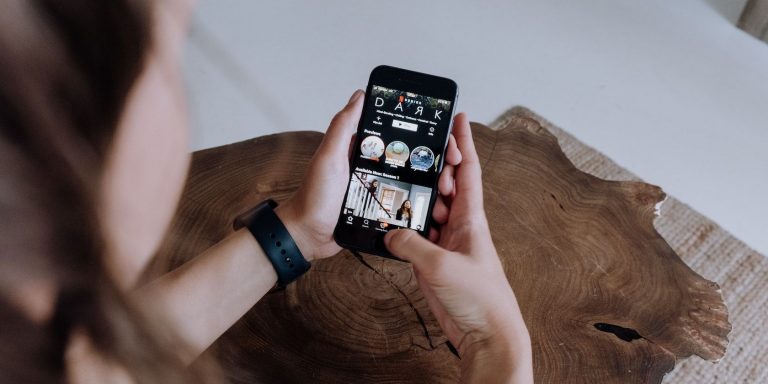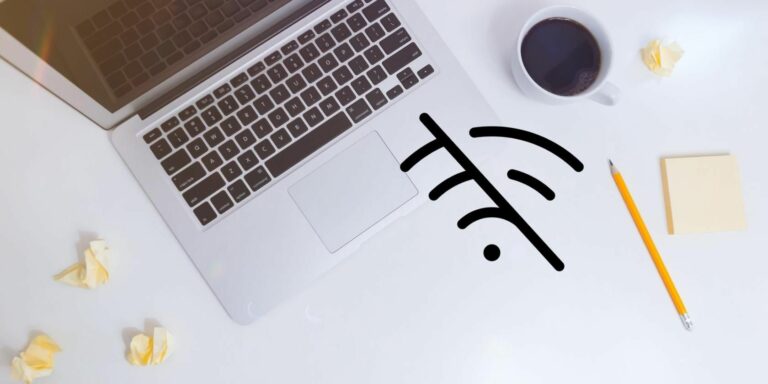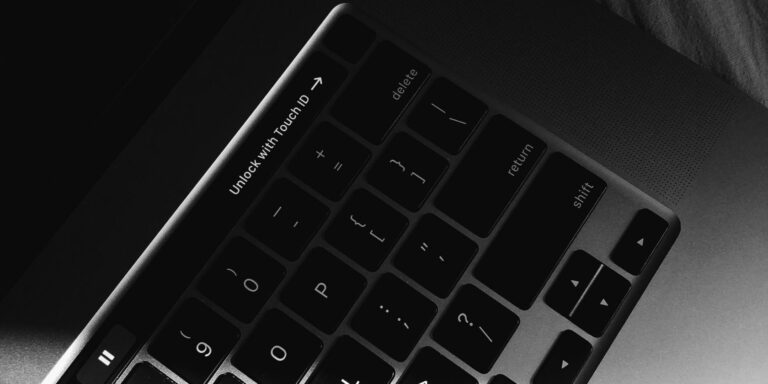Как изменить сочетание клавиш для Siri на Mac
Siri может быть полезным инструментом для выполнения простых задач на Mac. Siri может многое: от быстрой проверки погоды до математических вычислений. Вы можете запустить виртуального помощника либо из строки меню macOS, либо с помощью клавиши микрофона на клавиатуре вашего Mac.
Однако вы можете настроить комбинацию клавиш, активирующую Siri; в некоторых случаях это может быть необходимо. Ниже мы обсудим, почему вам может потребоваться изменить сочетание клавиш Siri на Mac, и научим вас, как это сделать.
Изменение сочетания клавиш для активации Siri на вашем Mac
Изменить сочетание клавиш довольно просто, это можно сделать в приложении «Системные настройки». Однако для этого на вашем Mac должна быть включена Siri. Чтобы изменить сочетание клавиш для активации Siri, выполните следующие простые шаги:
- Откройте «Настройки системы» из Dock или меню Apple в строке меню.
- Выберите Siri и Spotlight на боковой панели.
- Щелкните раскрывающийся список рядом с пунктом «Сочетание клавиш» и выберите желаемое сочетание клавиш.
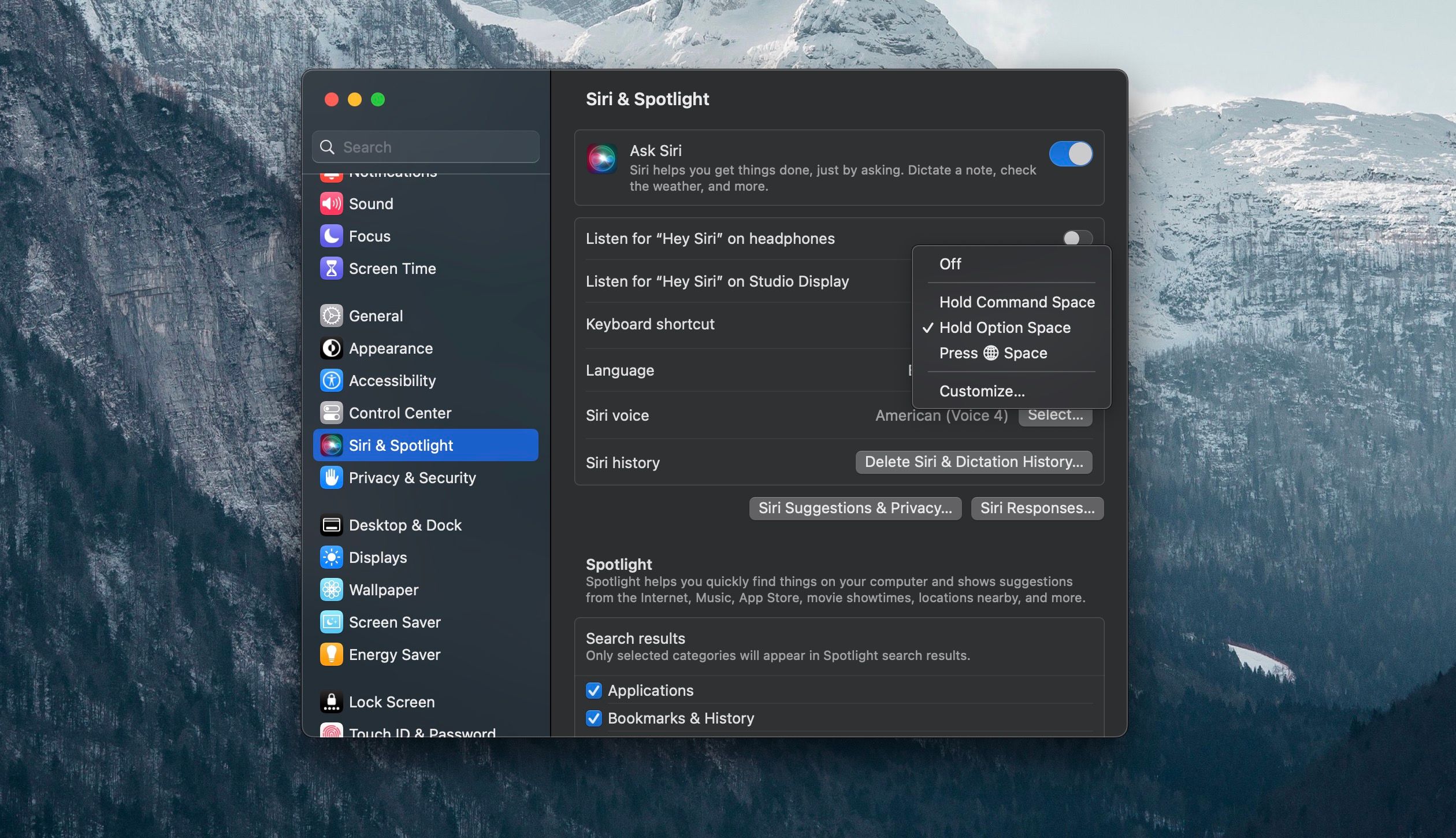
Программы для Windows, мобильные приложения, игры - ВСЁ БЕСПЛАТНО, в нашем закрытом телеграмм канале - Подписывайтесь:)
Если параметров по умолчанию недостаточно, вы можете назначить для сочетания клавиш Siri собственную комбинацию клавиш. Просто нажмите «Настроить» и введите то, что вы хотите назначить Siri.
Помимо изменения сочетания клавиш, вы также можете переключить голос Siri по своему усмотрению в том же меню.
Когда менять сочетание клавиш для Siri
Если вы используете стороннюю клавиатуру на своем Mac, вам, вероятно, придется переключить сочетание клавиш для Siri. Это связано с тем, что в macOS по умолчанию в качестве сочетания клавиш для Siri используется клавиша микрофона на клавиатурах Apple.
Однако некоторые клавиатуры сторонних производителей не имеют такой же клавиши, поэтому вам придется установить сочетание клавиш на что-то другое, например клавиши Option и Space.
Выберите нужные клавиши для активации Siri
Теперь вы можете активировать Siri с помощью желаемой комбинации клавиш на своем Mac. Если вы хотите сменить клавишу на своей Magic Keyboard или стандартной сторонней клавиатуре, у вас есть возможность изменить сочетание клавиш. При правильном наборе клавиш вы сможете быстро запускать Siri независимо от того, какую клавиатуру вы используете.